Veri kaybı olmadan iPhone / iPad / iPod'u yedekleyin ve geri yükleyin.
[Hızlıca Öğrenin] iPhone'u iTunes veya iCloud'a Nasıl Yedeklersiniz?
 Yazar: Boey Wong / 14 Nisan 2021 09:00
Yazar: Boey Wong / 14 Nisan 2021 09:00 Daha önce bir Android kullanıcısıydım ancak şimdi iOS kullanacak şekilde değiştirmek istiyorum. Bu yüzden bir hafta önce yeni bir iPhone 7 aldım. Yakında iPhone 7'in nasıl yedekleneceği hakkında hiçbir fikrim olmadığını anladım. Biri bana bazı ipuçları verebilir mi, teşekkürler!
Veri kaybıyla karşılaşana kadar iPhone verilerini yedeklemenin önemini asla bilemezsiniz. Özellikle bazı önemli verileri kaybetmek.

Rehber Listesi
Örneğin, iOS cihazınıza kaydedilen çocuğunuzun ilk adım videosu, aile toplantısı fotoğrafları, değerli kişiler, kritik belgeler vb. Bazı kullanıcılar bilmiyor bile iPhone'u iCloud'a yedekleme, özellikle yeni kullanıcılar için.
Lütfen cihazınızı yedeklemezseniz, yeni oluşturulan veriler kaybolan verilerin üzerine yazıldıktan sonra, kullanılabilir yedekleme dosyası olmadığından geri getirmenin bir yolu olmadığına çok dikkat edin.
İPhone, iPad veya iPod'un veri kaybını önlemek için kullanıcılar düzenli olarak iTunes veya iCloud'u kullanarak verilerini yedeklemelidir. İPhone kullanıcılarının bazıları iPhone'u iCloud'a değil de bilgisayara yedeklemek istiyor, ancak nasıl yapacaklarını bilmiyorlar.
Burada iPhone'u bilgisayara ve iCloud'a yedeklemenin yollarını anlatacağım. Daha ne, FoneLab iOS Veri Yedekleme ve Geri YüklemeiPhone içeriğinizi Mac / PC'ye seçici bir şekilde kopyalayabilen ve yedeği cihaza geri yükleyebilen bir iPhone veri yedekleme ve geri yükleme yazılımı da önerilir.
1. İTunes ile iPhone Nasıl Yedeklenir
iTunes, bilgisayarınızda doğrudan iPhone, iPad veya iPod'unuzun yedeklerini oluşturur. Bu nedenle, iOS verilerinizi kaydetmek için bol miktarda boş depolama alanınız olacaktır. Verileri bilgisayara yedeklemek için aşağıdaki adımları izleyin.
1. AdımİPhone'unuzu bilgisayara bağlayın; iTunes, otomatik olarak çalışmalıdır, değilse, bilgisayardaki iTune öğesine çift tıklayarak açın.
2. AdımiTunes cihazınızı birkaç saniye tanıyacak.
3. Adımİndirdiğiniz içerikleri kaydedin iTunes Store or App Store tıklayarak fileto - Cihaz - Transfer alımları.
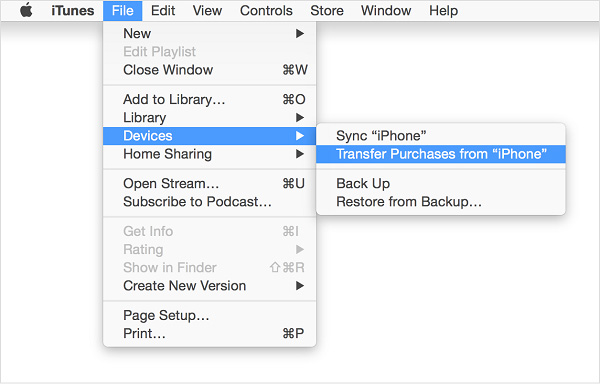
4. AdımSonra tıklayın fileto - Cihaz - Yedekleyin bilgisayara veri kaydetmek için.
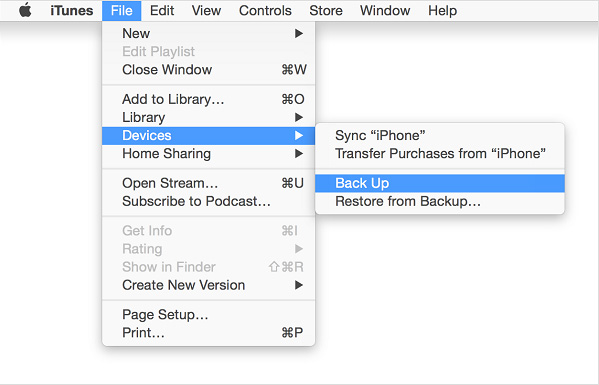
Merak ediyor olabilirsiniz:
İTunes, iPhone yedeklemelerini nerede depolar? işlem bittikten sonra?
Kullanmakta olduğunuz sistemden farklıdır:
Mac kullanıcıları için: iTunes yedeklemesi aşağıdaki dizinlere kaydedilecektir.
~ / Kütüphane / Uygulama Desteği / MobileSync / Yedekleme /
Windows XP kullanıcıları için: Yedekleme dosyaları
C: \ Belgeler ve Ayarlar \ (kullanıcı adı) \ Uygulama Verileri \ Apple Computer \ MobileSync \ Backup \
Windows Vista, 7, 8 ve 10 kullanıcıları için iTunes yedeklerini aşağıdaki dizin yolu olarak bulabilirsiniz:
C: \ Kullanıcılar \ (kullanıcı adı) \ AppData \ Roaming \ Apple Computer \ MobileSync \ Backup \
2. İPhone'u iCloud'a Nasıl Yedeklerim?
İCloud'u kullanarak iPhone nasıl yedeklenir?
Aşağıdaki koşullar yerine getirildiği sürece ve iCloud Yedekleme iPhone'unuzda etkinleştirildiğinde, iCloud günde bir kez otomatik olarak yedek oluşturur. Etkinleştirmek iCloud Yedekleme, Gidin Ayarlar - iCloud - yedek - aç iCloud Yedekleme geçiş.
- Cihazınız Wi-Fi bağlı.
- Cihazınız bir güç kaynağına bağlı.
- Cihazınız ekran kilitli.
- Cihazınızda verileri kaydetmek için yeterli iCloud depolama alanı var.
Ancak iPhone'u iCloud'a manuel olarak da yedekleyebilirsiniz. İPhone'unuzda gidin Ayarlar - iCloud - yedek - Üzerine dokunun Şimdi yedekle. Lütfen işlem sırasında iPhone'unuzun sürekli olarak bir Wi-Fi ağına bağlı olduğundan emin olun.
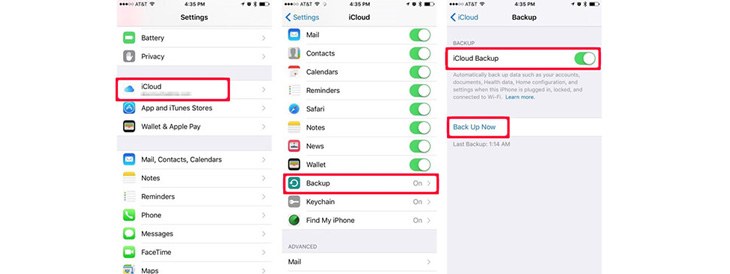
Üzerine dokunarak yedeklemenin tamamlanıp tamamlanmadığını kontrol edin. Ayarlar - iCloud - Depolama - Depolama Yönetme (iCloud - Depolama ve Yedekleme - Depolama Yönetme önceki iOS sürümü için) ve ardından cihazınızı seçin. Yeni oluşturduğunuz yedekleme, yedeklemenin zaman ve boyutuyla birlikte ayrıntılarda görünmelidir.
3. FoneLab Kullanarak iPhone Nasıl Yedeklenir
İPhone'u yedeklemenin en hızlı yolu iOS veri yedekleme ve geri yükleme aracı kullanmaktır. FoneLab'ın daha fazla özelliğini öğrenin:
- İOS verilerini kolayca PC'nize / Mac'inize yedekleyin ve geri yükleyin.
- Verileri yedeklerden geri yüklemeden önce verileri önizleyin.
- Seçmeli olarak iPhone, iPad ve iPod touch verilerini yedekleyin ve geri yükleyin.
Şimdi aşağıdaki bağlantıyı kullanarak yazılımı indirin ve ardından iPhone'unuzu yedeklemek için aşağıdaki kılavuzu izleyin.
FoneLab, iPhone / iPad / iPod'u veri kaybı olmadan yedeklemenizi ve geri yüklemenizi sağlar.
- İOS verilerini kolayca PC'nize / Mac'inize yedekleyin ve geri yükleyin.
- Verileri yedeklerden geri yüklemeden önce verileri önizleyin.
- Seçmeli olarak iPhone, iPad ve iPod touch verilerini yedekleyin ve geri yükleyin.
1. AdımYazılımı bilgisayarınıza yukarıdaki bağlantıyı kullanarak indirin ve kurun. İşlem tamamlandıktan sonra yazılım otomatik olarak başlayacaktır. Seçmek iOS Veri Yedekleme ve Geri Yükleme Arayüzden.

2. AdımİPhone'unuzu bilgisayara bağlayın. Ardından, açılırsa, cihazınızın ana ekranında Güven'e dokunun.
3. AdımKlinik iOS Veri Yedekleme bu bölümde.

4. AdımSeçebilirsiniz Şifreli yedekleme Yedek dosyalarınızı şifre ile korumak istiyorsanız. Veya sadece seçin Standart yedekleme harekete geçmek için.

5. AdımYedeklemek istediğiniz veri türünü seçmenizi sağlar. Tüm verileri yedeklemek istiyorsanız, yanındaki kutuyu işaretlemeniz yeterlidir. Tümünü Seç alt soldaki seçenek.

6. AdımTıkla Sonraki düğmesine basın ve bekleyin.

Eğer bilgisayar iPhone'u tanımıyor veya yeterli iCloud depolama alanınız yoksa, cihazınızı yedeklemek için bu en iyi seçenektir.
